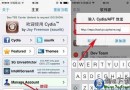iphone6如何群發短信?蘋果6短信群發圖文教程
編輯:IOS技巧綜合
iphone6 和 iphone6 plus已經發布。雖然國內並非它的首發地區,但相信很多土豪已經貨到付款了。有一位網友,向小編詢問iphone6如何群發短信。本文中,小編就詳細的和大家分享一下蘋果6短信群發圖文教程。
具體方法:
第一步、手機點擊進入短信編輯頁面,然後如圖所示,我們點擊右上方的“+”按鍵,並進行添加收件人。
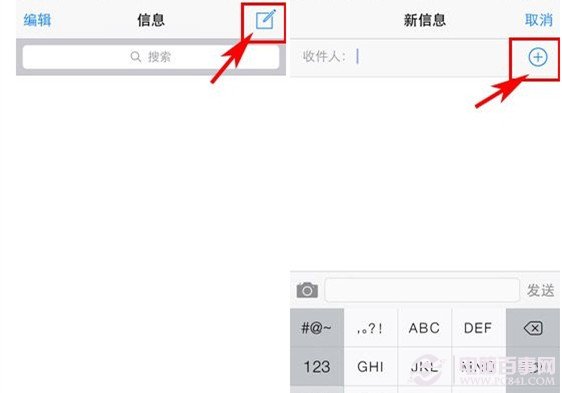
第二步、選擇好收件人後,手機系統會自動跳轉到短信編輯界面。不用著急,只要大家再點擊右上方的“+”按鍵,就可以繼續添加。如果你的頁面沒有“+”按鍵,在收件人欄按一下即可。
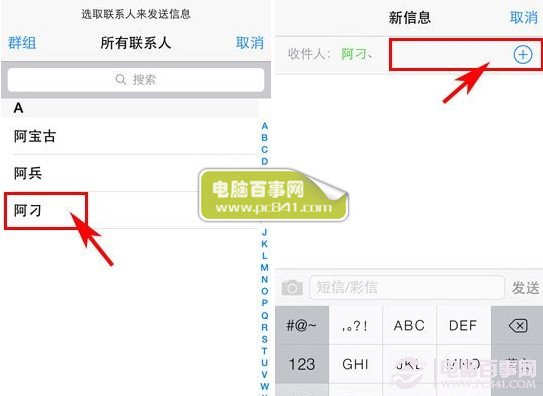
第三步、聯系人已經添加完畢後,你就可以編輯內容群發短信了。

後記:
本文是關於蘋果6短信群發圖文教程,對於iphone6 plus也同樣適用。
相關文章
+- iOS獲得以後裝備型號等信息(全)包括iPhone7和iPhone7P
- xcode8提交ipa掉敗沒法構建版本成績的處理計劃
- Objective-C 代碼與Javascript 代碼互相挪用實例
- iOS開辟之UIPickerView完成城市選擇器的步調詳解
- iPhone/iPad開辟經由過程LocalNotification完成iOS准時當地推送功效
- iOS法式開辟之應用PlaceholderImageView完成優雅的圖片加載後果
- iOS Runntime 靜態添加類辦法並挪用-class_addMethod
- iOS開辟之用javascript挪用oc辦法而非url
- iOS App中挪用iPhone各類感應器的辦法總結
- 實例講授iOS中的UIPageViewController翻頁視圖掌握器
- IOS代碼筆記UIView的placeholder的後果
- iOS中應用JSPatch框架使Objective-C與JavaScript代碼交互
- iOS中治理剪切板的UIPasteboard粘貼板類用法詳解
- iOS App開辟中的UIPageControl分頁控件應用小結
- 詳解iOS App中UIPickerView轉動選擇欄的添加辦法